iTunes può riprodurre qualsiasi file audio e video Tempo veloce può riprodurre e file acquistati o scaricati da iTunes Store. Vale a dire che puoi riprodurre file video con estensione .mov, .m4v, .mp4 in iTunes. Tuttavia, ci sono ancora alcune limitazioni su codec video, frequenza di campionamento, ecc. Quindi è possibile essere rifiutati da iTunes anche se si tratta di un .mov, .mp4, file .m4v a causa del problema del codec. Esiste un modo per garantire la compatibilità dei file video con iTunes? Un convertitore video iTunes può essere un buon modo per risolvere questo problema.
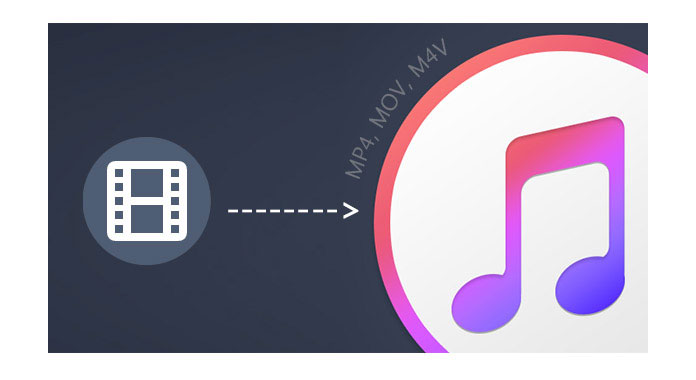
Aiseesoft Video Converter Ultimate, un convertitore video all-in-one professionale per iTunes, può aiutarti a convertire video in formati video supportati da iTunes in modo facile e veloce. Successivamente, ti mostreremo come convertire i file video in formati compatibili con iTunes in modo semplice.
Passo 1 Scarica e installa iTunes Video Converter
Scarica iTunes Video Converter e installalo sul tuo PC. Avvia questo programma di conversione video di iTunes e apparirà la seguente interfaccia.
Passo 2 Aggiungi i file video che desideri convertire nei formati iTunes
Fare clic sul pulsante "Aggiungi file" e selezionare uno o più file che si desidera convertire nella finestra aperta. Dopodiché, fai clic sul pulsante "Apri" ei video verranno elencati nell'area dell'elenco dei file dell'interfaccia principale.

Passo 3 Scegli il formato di output supportato da iTunes
iTunes viene utilizzato per sincronizzare video, musica e altre informazioni su iPhone, iPad e iPod. Quindi i file video supportati da iPhone / iPad / iPod devono essere importati in iTunes. Fare clic sul pulsante "Profilo personalizzato", selezionare Apple iPhone, Apple iPad o Apple iPod sul lato sinistro dell'elenco a discesa e quindi scegliere un formato sul lato destro.
Passo 4 video in formato supportato da iTunes
Ora, fai clic sul pulsante "Converti tutto" per avviare la conversione video di iTunes. Nella finestra di elaborazione, puoi selezionare l'opzione "Apri cartella di output al termine della conversione" per fare in modo che questo programma apra automaticamente la cartella di output dopo la conversione.

| Requisiti di sistema | |
| Sistemi operativi supportati | Windows 8, Windows 7, Windows Vista, Windows XP (SP2 o successivo) |
| CPU | CPU Intel / AMD 2GHz o superiore |
| Requisiti hardware | 2 GB di RAM o più |
| Specifiche di iTunes Video Converter | |
| Supporta formati di file di input | |
| Video | 3GP (* .3gp; *. 3g2), file AVI, DV (* .dv; *. Dif), file Flash Video (* .flv; *. Swf; *. F4v), MOD, MJPEG (* .mjpg; * .mjpeg), MKV, MPEG (* .mpg; *. mpeg; *. mpeg2; *. vob; *. dat), MPEG4 (* .mp4; *. m4v), MPV, File QuickTime (* .qt; * .mov), Real Media Files (* .rm; *. rmvb), TOD, Video Transport Stream Files (* .ts; *. trp; *. tp), Windows Media Files (* .wmv; *. asf) |
| HD Video | File MPEG2 HD (* .mpg; *. Mpeg), file MPEG4 HD (* .mp4), file QuickTime HD (* .mov), file video HD WMV (* .wmv), HD TS, HD MTS, HD M2TS, HD TRP, HD TP |
| audio | File audio AAC, AIFF (* .aif; *. Aiff), CUE, FLAC, M4A, file audio MPEG (* .mp3; *. Mp2), file audio di Monkey (* .ape), file OGG, Raw AC3 (* .ac3), file audio reali (* .ra; *. ram), file audio SUN AU (* .au), WAV, WMA |
| Supporta formati di file di output | |
| Video | Advance Media Video (* .amv), ASF, AVI, DivX Video (* .avi), Flash H264 Video (* .flv), FLV, SWF, H.264 AVI (* .avi), H.264 / MPEG- 4 Video AVC (* .mp4), M4V MPEG-4 Video (* .m4v), MKV, MOV, MPEG-1 Video (* .mpg), MPEG-2 Video (* .mpg), MPEG-4 Video (* .mp4), Music Television (* .mtv), VOB MPEG2 PS Format (* .vob), WMV, XviD (* .avi), DV, DVD Video (* .vob), Super VCD Video (* .mpg), Video VCD (* .mpg), WebM |
| HD Video | DivX HD Video (* .avi), HD ASF Video (*. Asf), HD AVI Video (*. Avi), HD H.264 / MPEG-4 AVC Video (* .mp4), HD MKV Video Format (*. mkv), HD MOV Video (* .mov), HD MPEG-4 TS Video (* .ts), HD MPEG-4 Video (* .mp4), HD VOB Video (*. vob), HD WMV Video (*. wmv), video HD MPEG2-PS (* .mpg), video HD MPEG2-TS (* .ts), video HD H.264 (*. mp4), video HD XviD (* .avi), video HD MP4 (* .mp4), HD WebM |
| audio | AAC, AC3, AIFF, AMR, AU, FLAC, M4A, MKA, MP2, MP3, OGG, WAV, WMA |
Quale formato video può riprodurre iTunes?
MP4, MOV e M4V sono i formati video che iTunes può riprodurre. In realtà, iTunes supporta i formati video che funzionano con QuickTime e i file video acquistati da iTunes Store.
Come importare video in iTunes?
Puoi aprire l'app iTunes sul tuo Mac e scegliere File> Aggiungi alla libreria per aggiungere un file o una cartella alla libreria iTunes.
Come faccio a convertire MOV in MP4?
Carica il file MOV in Aiseesoft Video Converter Ultimate e seleziona MP4 come formato di output. Quindi fare clic sul pulsante Converti tutto per iniziare convertire MOV in MP4.
Puoi controllare il video tutorial come di seguito:

